许多小伙伴在日常生活中录制视频的时候应该都遇到过视频文件出现大杂音的情况吧这影响了整个视频的品质,那么该怎么办呢?下面就一起来看看解决方法吧。
1、点击开始,打开“控制面板”。
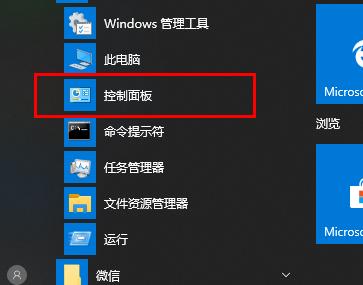
2、点击“声音”。
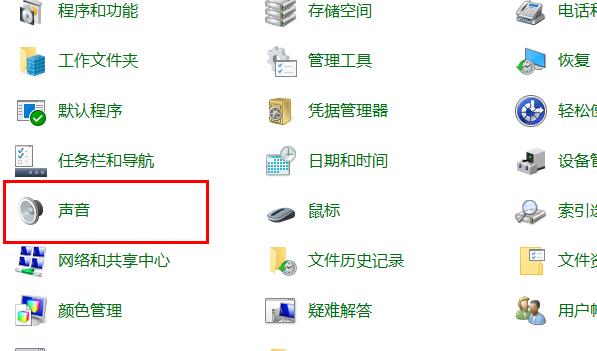
3、进入“播放”。
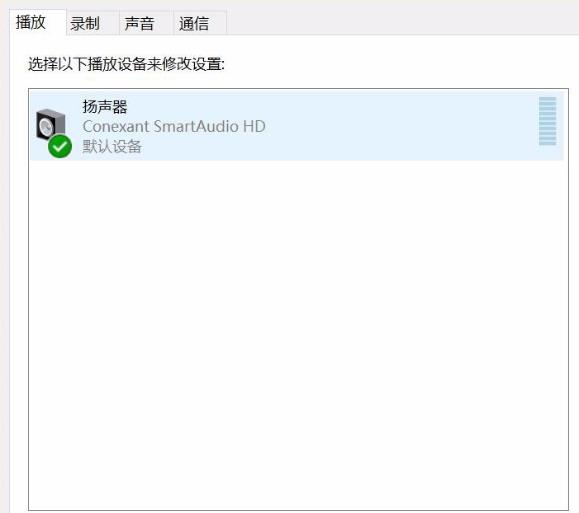
4、右击“扬声器”选择“属性”。
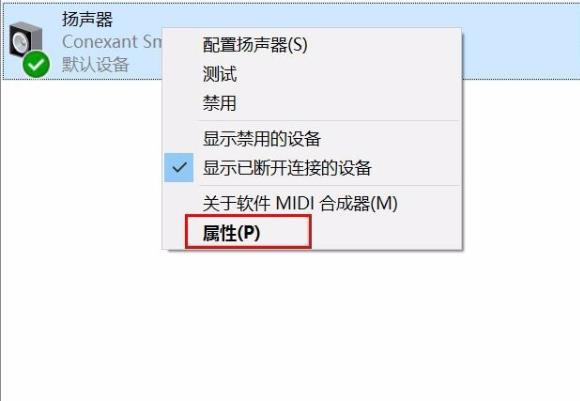
5、点击“高级”,选择“16位,96000HZ”点击“确定”。
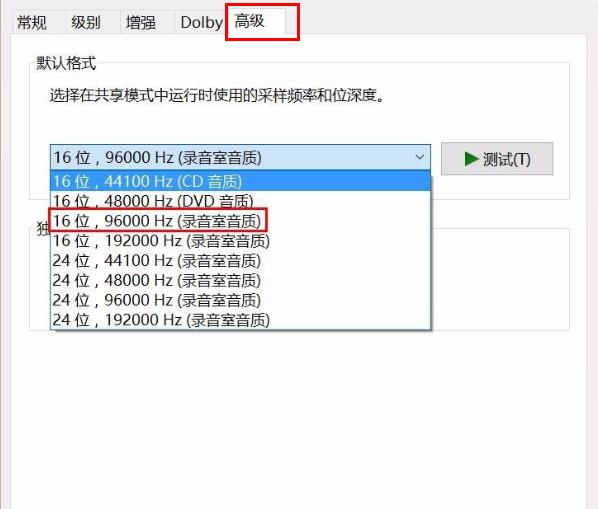
6、点击“录制”右击“麦克风”选择“属性”。
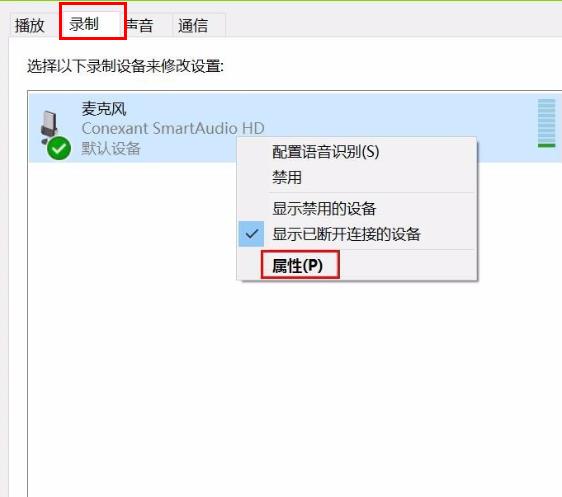
7、进入“高级”选择“2通道,16位,96000HZ”勾选“启用音频增强”即可。
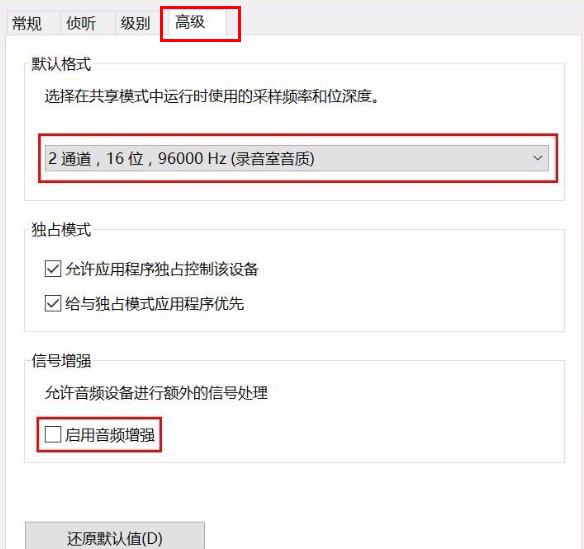
还有其他问题的小伙伴可以看看了解更多有关win10录屏的问题~
以上是解决Win10录屏中出现的大噪音问题的详细内容。更多信息请关注PHP中文网其他相关文章!




